آموزش اتصال هم زمان چند کامپیوتر به یک مانیتور + روش نرم افزاری
با آموزش اتصال هم زمان چند کامپیوتر به یک مانیتور تا انتها این مقاله همراه رسانه دیجیاتک باشید. زیرا اتصال دو کامپیوتر به یک مانیتور یکی از روش های اشتراک سخت افزار است و به شما کمک می کند که یک میز خلوت داشته باشید و بتوانید با یک مانیتور تعداد دو یا چند کامپیوتر را کنترل کنید.

در کارهای کامپیوتری یکی از مهمترین مواردی که گذر ما به آن می افتد، اشتراک گذاری منابع و اطلاعات است.
در خصوص اطلاعات باید گفت که مشکل چندانی وجود ندارد و خیلی از منابع می توانند به کمک شبکه ها به صورت نرم افزاری و بدون دردسر بین چند کامپیوتر به اشتراک گذاشته شوند.
اما وقتی صحبت از قطعات سخت افزاری مجزایی مانند مانیتور، ماوس و صفحه کلید در میان باشد، باید گفت که کار به این سادگی ها نخواهد بود و باید از روش های دیگری برای این کار استفاده کرد.
البته این کار به هیچ عنوان غیر ممکن نمی باشد و شما به راحتی می توانید کارهایی مانند اتصال دو کامپیوتر به یک مانیتور را با کمک ویژگی هایی مانند سوئیچ های KVM پیاده سازی کنید.
اشتراک منابع در سیستم های کامپیوتری
عمدتا در زمان کار کردن با سیستم های کامپیوتری، دستگاه هایی هستند که لازم است به صورت اشتراکی از آنها استفاده کرد و وجود آنها، به صورت هر سیستم یک عدد ضرورتی ندارد.
یک مثال واضح برای این دستگاه ها پرینتر است.
معمولا در خیلی از ادارات، شرکت ها و مجموعه ها که نیاز به پرینت گرفتن به صورت مبرم وجود ندارد، هر چند سیستم از یک پرینتر استفاده می کنند.
اما دستگاه های دیگری هستند که برای راه اندازی کار با سیستم ضروری بوده و نمی توان آنها را به صورت اشتراکی راه اندازی کرد.
در ابتدای شروع به کار کامپیوتر ها، دستگاه هایی مانند ماوس، صفحه کلید و همینطور مانیتور ها، از این دسته به شمار می آمدند
و تنها راه اشتراک آنها متوسل شدن به انتقال سخت افزاری آنها بود و برای اینکه بتوانید از این موارد بین دو سیستم استفاده کنید، می بایست هر بار کابل را به یکی از کیس ها متصل کنید.
در این حالت هم امکان ایجاد خرابی در سیستم بالا رفته و هم بهره وری پایین می آید.
اما باید گفت رد خواست برای اشتراک این نوع از سخت افزار ها به حدی بالا بود که فناوری های خاصی برای این منظور ارائه شد.
پس اگر فکر می کنید شما تنها کسی هستید که نیاز دارید به صورت همزمان با دو کامپیوتر کار کنید و تنها یک مانیتور دارید و یا بدتر از آن روی میز شما انقدر شلوغ است که نمی توانید برای نمایشگر و ماوس و صفحه کلید دوم جایی پیدا کنید، سخت در اشتباهید.
باید گفت که خیلی ها هم همین مشکلات را داشته و دستگاه هایی مانند KVM Switch ها دقیقا برای رفع مشکل شما ساخته شده اند.
در واقع KVM Switch یک وسیله ارتباطی بین دو یا چند سیستم است که شما پورت های مختلفی را روی آن مشاهده می کنید.
و با اتصال سیستم ها و دیوایس های خود به آن، به راحتی می توانید تجهیزات سخت افزاری را به صورت پویا بین کامپیوتر هایی که همه روشن و آماده به کار هستند، به اشتراک بگذارید.
در این خصوص باید گفت که برنامه هایی نیز وجود دارند که می توانند به صورت نرم افزاری این کارها را برای شما انجام دهند.
در ادامه باغ هم روش کار کردن با این ابزار ها و وصل کردن چند کامپیوتر به یک مانیتور را به صورت کامل بررسی خواهیم کرد.
بهترین روش اتصال دو کامپیوتر به یک مانیتور
همانطور که در بخش قبلی هم گفتیم، بهترین روشی که میتوان از آن برای اتصال دو کامپیوتر به یک مانیتور استفاده کرد به کار گرفتن KVM Switch ها است.
KVM سرواژه ای مخفف شده از Keyboard، Video و Mouse است که نشان می دهد این دستگاه قرار است یک سوئیچ کنترل کننده و انتقال دهنده بین این موارد باشد.
البته اکنون KVM هایی با کارایی بسیار بالاتر نیز در بازار موجود بوده که می توانند پورت های مختلف صدا و تصویر، پورت های شبکه و مواردی از این دست را نیز مدیریت کنند.
بیشتر این دستگاه ها به صورت «پلاگ اند پلی» کار می کنند.
به این معنی که شما برای استفاده از آنها نیاز به هیچ درایور و یا برنامه خاصی ندارید و می توانید تنها با اتصال این قطعه از ظرفیت هایی که دارد مستقیما استفاده نمایید.
برای اتصال دو کامپیوتر به یک مانیتور با کمک این دستگاه لازم است که این دستگاه را خریداری کنید.
شما می توانید در بازار نمونه هایی از این دستگاه را با بازه قیمتی بین ۳۰۰ تا ۶۰۰ هزار تومان برای سوییچ های دو پورت داشته باشید.
البته باید دقت داشت که این دستگاه تنها می تواند اتصال دو کامپیوتر به یک مانیتور را برای شما انجام دهد.
در صورتی که بخواهید تعداد دستگاه ها را بالاتر ببرید، مجبور هستید از سوئیچ هایی با تعداد پورت های بیشتر استفاده نمایید.
قیمت این سوییچ ها از یک تا دو و نیم میلیون تومان متغیر است.
بدیهی است با افزایش تعداد پورت هایی که یک سوییچ دارد قیمت آن نیز بالاتر خواهد رفت.
در KVM Switch های حرفه ای می توان قیمت هایی از ۷ میلیون به بالا را مشاهده کرد
که باید گفت راه حلی اقتصادی برای اتصال دو کامپیوتر به یک مانیتور به نظر نمی رسد.
و اگر به فکر خرید یک مانیتور دیگر و یا بزرگتر کردن فضای کاری خود باشید، مطمئنا بازدهی بهتری را خواهید گرفت.

روش های نرم افزاری اتصال دو کامپیوتر به یک مانیتور
علاوه بر خرید دستگاه های سخت افزاری، راه حل های نرم افزاری هم برای شما وجود خواهد داشت.
البته ابتدا باید از این ویژگی که می توانید هر دو سیستم را به مانیتور خود متصل کنید مطمئن شوید.
برای این منظور لازم است که مانیتور شما از حداقل دو پورت ورودی پشتیبانی کند.
عمده مانیتور های موجود در بازار می توانند دو پورت VGA و DVI را در اختیار شما قرار دهند.
همینطور دستگاه های جدیدتر می توانند با HDMI و همینطور Display Port نیز کار کنند که در این صورت شرایط برای ما بهتر خواهد بود.
در صورتی که مانیتوری با این قابلیت ها را داشته باشید، می توانید هر یک از سیستم های کامپیوتری خود را به یکی از این پورت ها وصل کرده و برای مدیریت اتصال دو کامپیوتر به یک مانیتور به سراغ برنامه MaxiVista بروید.
این برنامه می تواند قابلیت هایی که برای اشتراک مانیتور نیاز دارید را در اختیار شما قرار داده و کاری کند که هر موقع نیاز داشتید بین دو مانیتور جابجا شده و یا دو تصویر را به صورت همزمان روی سیستم خود مشاهده نمایید.
روش کاری این برنامه که آن را اقتصادی ترین روش اتصال دو کامپیوتر به یک مانیتور می دانند، به اینصورت است که بعد از نصب مانند یک درایور جدید در دیوایس منیجر شما ظاهر شده و می تانید مدیریت نمایشگر را بر عهده بگیرد.
زمانی که شما از کلید های میانبر استفاده نمایید.
این برنامه می تواند ورودی تصویری که مانیتور در حال استفاده از آن است را به سیستم دوم تغییر دهد.
زمانی که شما در حال استفاده از مانیتور توسط سیستم دوم هستید، این برنامه باز هم فعال می ماند تا بتواند تغییرات را مجددا اعمال کردن و انتقال تصویر را برای شما انجام دهد.
شما تنها لازم است که این برنامه را روی سیستم اصلی نصب کرده و سیستم دوم نیازی به اجرای برنامه ندارد.
البته باید گفت استفاده از این برنامه روی ویندوز ۱۰ و ۱۱ با دردسر هایی همراه است.
MaxiVista از برنامه هایی است که پشتیبانی آن مدت ها قبل متوقف شده است و برای سیستم های جدید توسعه داده نشده است.
به جز برنامه MaxiVista، برنامه های دیگری نیز هستند که می توانند کار اشتراک منابع بین سیستم ها را انجام دهند،
اما خیلی از آنها یا از اتصال دو کامپیوتر به یک مانیتور پشتیبانی نمی کنند و یا برای انجام این مورد نیازمند تجهیزات اضافه ای مانند KVM Switch ها هستند.
اما می توان موارد دیگر مانند ماوس و صفحه کلید، و یا حتی اشتراک فایل بین سیستم ها به کمک درگ و دراپ را به خوبی با کمک آنها انجام داد.
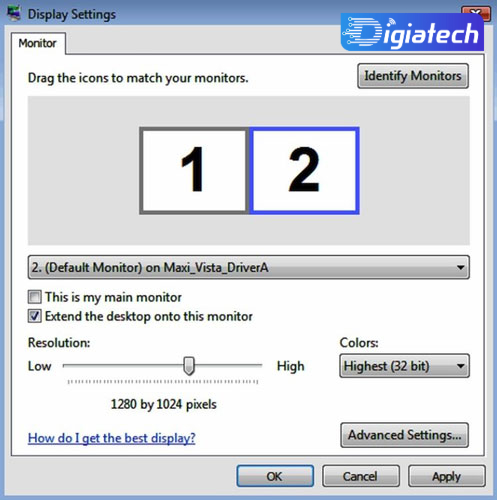
مهمترین برنامه هایی که در این خصوص وجود دارند از این قرارند:
- برنامه Synergy
- برنامه ShareMouse
- برنامه Infinite Campus
- برنامه Multiplicity
ترفند اتصال دو کامپیوتر به یک مانیتور
اگر نه می خواهید برای KVM Switch ها هزینه کنید و نه توانستید با نسخه های قدیمی MaxiVista سر و کله بزنید، یک راه حل برای اتصال دو کامپیوتر به یک مانیتور باقی می ماند که البته باید گفت یک ترفند کمی پر دردسر است.
در این حالت شما باید دقیقا دو سیستم را به مانیتور خود وصل کرده و زمانی که قصد استفاده از یکی از آنها را دارید دیگری را خاموش کرده
و یا از طریق تنظیمات و دکمه های مانیتور خود، ورودی ای که در حال حاضر به شما نمایش داده می شود را تغییر دهید.
این کار به شما کمک می کند بدون هزینه اضافه و درگیر شدن با برنامه های ریز و درشت، کار اتصال دو کامپیوتر به یک مانیتور را انجام دهید.
البته باید گفت شرایط سخت افزاری شما و حوصله ای که برای انجام این کار به صورت دستی دارید در این میان نقش مهمی دارد.
نتیجه گیری
در این مقاله در مورد اتصال دو کامپیوتر به یک مانیتور با هم صحبت کردیم و راه های انجام این کار را بررسی کردیم.
بهترین روشی که می تواند برای وصل کردن چند کامپیوتر به یک مانیتور به سراغ آن رفت استفاده از KVM Switch ها است که بدون هیچ دردسری این ویژگی ها را در اختیارتان می گذراند.
همینطور کمک گرفتن از برنامه هایی مانند MaxiVista می تواند برای این کار مفید باشد.
در صورتی که هیچ یک از این دو مورد به شما کمک نکرد و یا شرایط استفاده از آنها برای شما میسر نبود، می توانید کار را به صورت دستی دنبال کنید.
اگر در مورد روش های انجام این کار سوالی داشتید و یا تکنیکی را می شناسید که می تواند برای کاربران مفید باشد، خوشحال می شویم آن را با ما در میان بگذارید.
گردآوری: دیجیتاک








